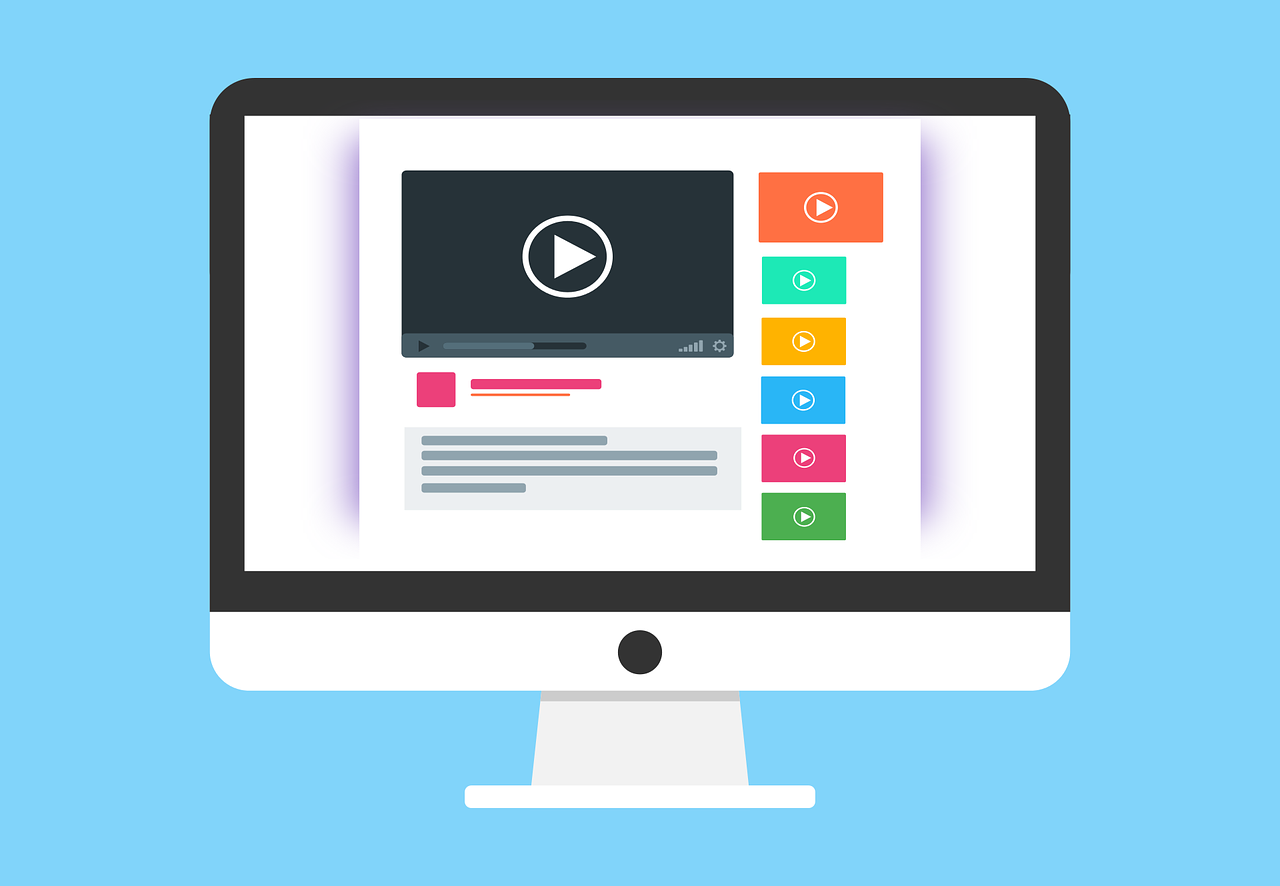
marketing
2021年04月26日(公開: 2020年06月29日)
MP4編集ソフトおすすめ6選【初心者~プロまで】
無料:動画広告攻略100のテクニック集
ウェディングムービーや思い出動画などの作成に便利な「動画編集ソフト」があります。しかし、MP4ファイルに対応しているのか、動画のカットや合成が簡単にできるのかなど、最適なソフトを探すのも大変です。
そこでこの記事では、MP4に対応した動画編集ソフトの選び方とおすすめな無料動画編集ソフトご紹介します。初心者の方でも簡単に使えるソフトを紹介しますので、記事を読んで目的や用途にあったソフトを見つけてくださいね。
MP4編集ソフトについて
インターネット上の、動画コンテンツ配信の際は、ほとんどがMP4のデータが見受けられます。または自分で撮影した動画を編集して、動画投稿サイトに投稿することで、多くの人に見てもらうことができます。しかしMP4のデータはどのような方法で編集を行い、どの編集ソフトを使ったら良いか迷うかと思います。有料、無料の編集ソフトがあるなかで、それぞれ機能が違いため、選択することが難しくなるでしょう。
撮影した機材は読み取りしてくれるのか、またはMP4に書き出しできる動画編集ソフトはあるのか。または編集を行ううえでの注意点を紹介していきます。

MP4とは?
MP4は、動画を再生するためのファイル形式。一つのコンテナにさまさまなファイル形式が収納されており、映像ファイルや音声ファイルなどが含まれるコンテナを差しています。
したがってさまざまな場所で見る動画は、MP4のコンテナ内にあるファイルが再生されることで視聴可能になります。
標準的なMP4の拡張子は「.mp4」です。その他に似たような拡張子では、「.m4v」は映像のみのファイル。「.m4a」は音声のみのファイルとなりますので、注意してください。
またmp3とmp4のファイルが混在しがちですが、mp3は音声のみのファイルと扱われているので、間違えないようにしてください。その他にも携帯電話でのファイル形式で、「.3gp」「.3g2」なども存在します。
MP4の格納コンテナは、下記のビデオやオーディオファイルなどのデータが格納されています。つまり、ウェブ上のMP4ファイルをダウンロードするのは、この音声ファイルとビデオファイルが入っている一つのコンテナを丸ごとダウンロードすることを意味します。
・MP4コンテナ内の形式ファイル
| ビデオ | MPEG1、MPEG2、H264 |
| オーディオ | AAC、MP3 |
| 静止画 | PNG、JPEG |
MP4に変換できる編集ソフトを選ぶ
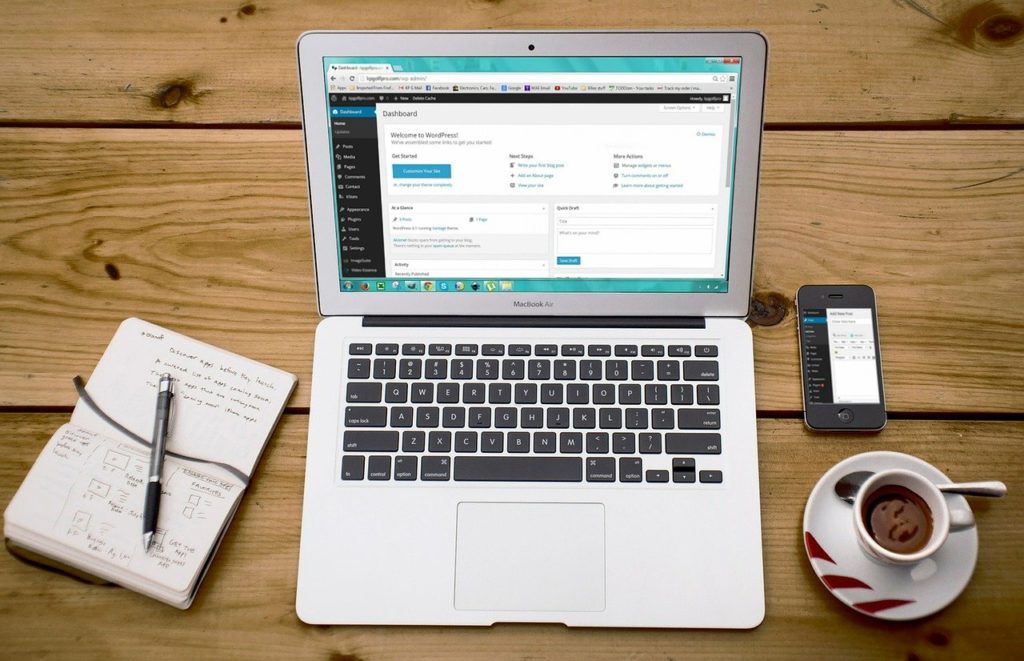
動画ファイルの読み込みや書き出しがインターネット上で行われていますが、使われる形式ファイルはMP4が主流となっています。
例えば、動画投稿サイトのYouTubeやニコニコ動画。ソーシャルメディアのTwitter、Facebookといったストーミング配信では、MP4が使われています。ストーミングとは、インターネット上のメディアを再生する技術で、Amazon PrimeやNetflixなどの映像配信で使われています。
MP4のファイル形式であれば、ほとんどのサイトで動画投稿が可能です。もし違うファイル形式でも動画投稿ができるように、MP4に変換できる編集ソフトを選ぶようにしましょう。
スマートフォンやビデオカメラなどを使って撮影した動画は、バラバラだった形式ファイルをMP4に統一化できます。またDVDデータや音声データを動画編集ソフトで組み合わせて、一つの動画ファイルとして書き出しが可能です。
MP4ファイルでほとんどのプレーヤーで再生が可能に
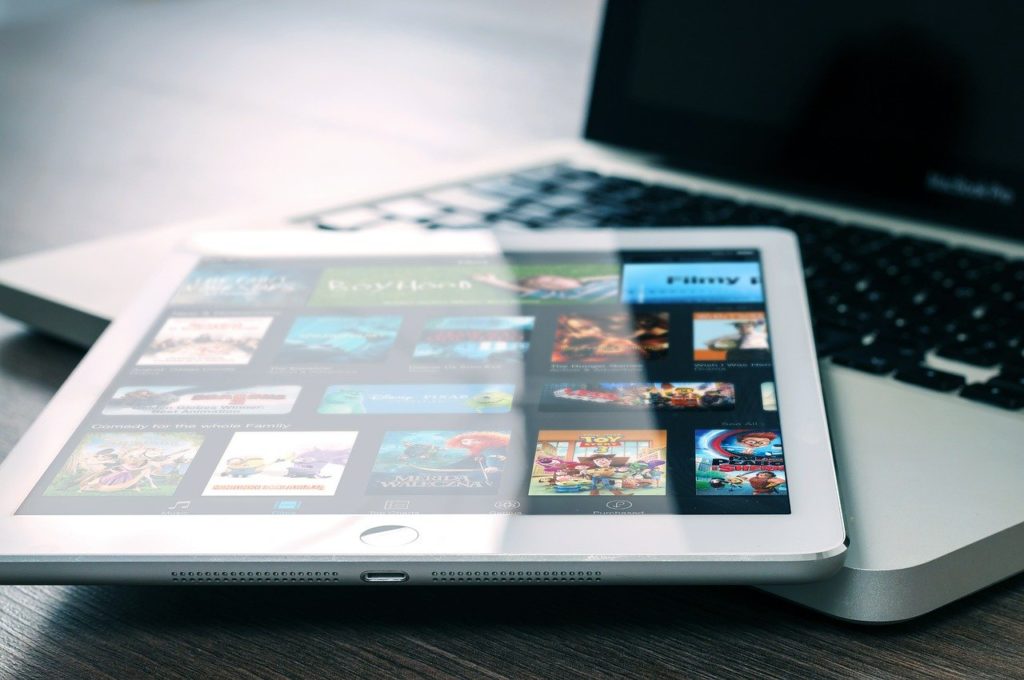
動画の形式ファイルは、再生プレーヤーによって使えない場合があります。再生できるかどうかはファイル名の最後にある拡張子で判断できます。
window専用やMac専用、または一部のアプリケーションしか再生できないファイルや昔の携帯電話に使われている専用ファイルなど。
しかしMP4であればほとんどのプレーヤーで再生可能です。もし作成するファイル形式で迷ったら、MP4の選択で問題ありません。
世の中には多くの形式ファイルが存在しており、さまざまな用途で使われています。
ここで他にどんな形式ファイルが使われているか具体的に紹介していきます。
MP4(.mp4)
現在主流のスタンダードな形式ファイルで、ほとんどのデバイスが対応しており、問題なく再生できます。
MPEG-4の規格の一部で、映像や音声ファイルなどを収納したコンテナを差しています。
根本的な違いとして、MPEG4は映像ファイルを差しており、MP4は映像を含めた音声や字幕なども一緒になった、一つのコンテナです。
MPEG4と同じ仕様に見えますが、用途が異なりますので注意してください。
WMV(.wmv)
Windowsの標準コンテナで、AVIの後継にあたるコンテナです。「Windows Media Video」の略称で、多くのwindowのパソコンで利用されています。WMVの特徴は、高い圧縮率と高画質が両立しています。WMVの圧縮技術はMPEG4が基本です。圧縮率がMPEG4をしのぎ、映像をスムーズに再生するために、最適なファイル形式といえるでしょう。
AVI(.avi)
wmvが出てきてから、あまり使われていません。もともとはAVIがWindowsの標準コンテナでした。AVIファイルの特徴としては、無圧縮のファイル形式なので、フレームが保持されています。ここでいうフレームは映像の「コマ」にあたる部分が圧縮されていないので、編集作業に伴う画像の劣化がありません。
しかし無圧縮なので、元データのサイズが大きくなってしまいます。膨大なデータを保存する必要がある形式ファイルとして適してはいません。
MOV(.mov)
AppleのQuickTimeの標準コンテナで、MACのパソコンやiPhoneで撮影する動画を利用する場合は、このコンテナが利用されます。
WMVと同様に、圧縮技術はMPEG4が使われているので、高い圧縮率と高画質が両立。iPhoneやMACのパソコンでデータのやりとりをする場合に多く使われています。
MPEG(.mpg .mpeg)
ビデオのデータを扱うときに、もっとも一般的なファイル形式です。高画質のデータを小さな容量で保存ができ、多くでMPEG方式の圧縮が使われています。
MPEGファイルには、MPEG1、MPEG2、MPEG4と3つのファイルがあります。時代に合わせて改良が進み、現在はMPEG4が主流。ウェブ上での利用
に適しているフォーマット。どんな通信環境でも、ストリーム配信可能なレベルにまで、データを圧縮可能で、解像度なども用途に合わせて任意に設定できます。
MPEG4は非常に圧縮技術が優れているので、今後のデジタル・ビデオファイルの中心になる可能性があります。
MP3(.mp3 )
MP3は、音声圧縮技術に関するフォーマット。人間の耳には聞こえない音域や音声を削り取ることにより、音質が劣化しない状態のまま圧縮可能です。元データの約1/10のサイズに圧縮ができるので、デジタルオーディオプレイヤーといった音楽データを扱う際に、MP3が使われています。
後継としてAACのフォーマットの登場があり、同じ圧縮ならAACの方が高音質といわれています。mp3とAACが再生フォーマットして主流となっています。
MP4編集を行う上の注意点
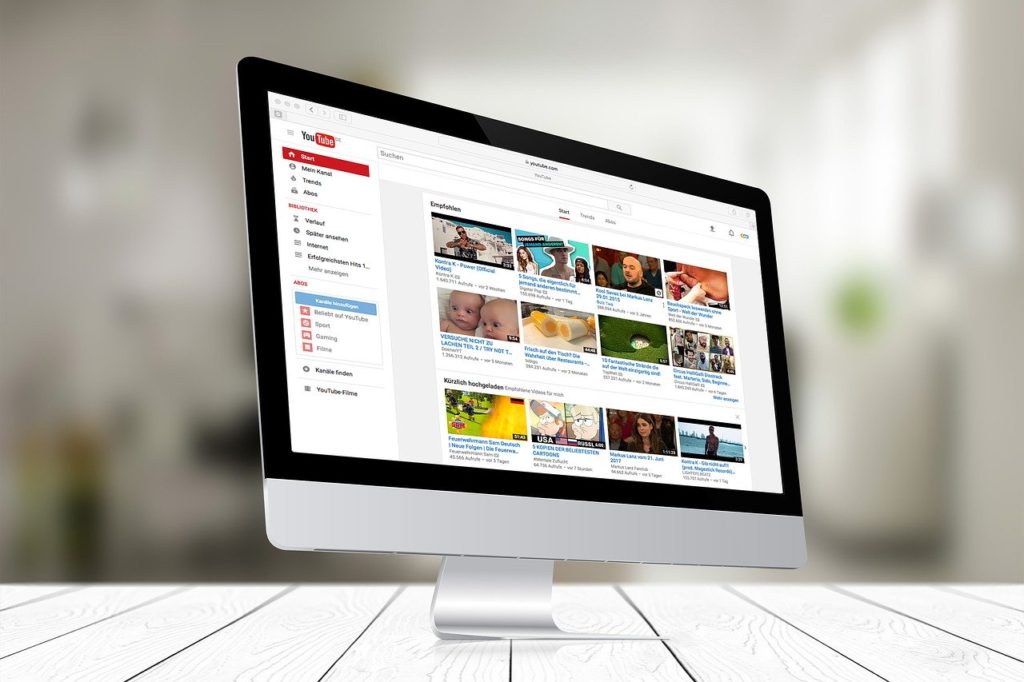
MP4を含めた全てのファイル形式を、一本の動画に仕上げるためには、エンコード作業が必要です。エンコードとは、元の映像データと音声データを圧縮させて、視聴が可能な動画形式に変換する処理のこと。
ビデオカメラやスマートフォンで撮影した動画をインターネットで配信する際は、動画ファイルを撮影をした状態では、元のデータ量が大きいため、ファイル間の移動が大変になり、端末によっては動画を視聴できない可能性があります。
インターネット上の動画を配信する際は、元データ量の圧縮と視聴可能な形式ファイルに変換作業が必要となるため、エンコードが必要です。
エンコード作業を行うときの注意点があります。エンコードの処理を行うと、データは軽くなりますが、音声や画質は低下します。また動画の時間が長くなれば、動画ファイルのデータは大きくなるその分、エンコードにも時間がかかります。
10分の動画以上の動画で、エンコード処理が30分以上かかる場合があります。
方法としては、ファイルを分割しておくことで。エンコード処理が分散化でき、時間短縮につながります。一度に膨大なデータを送信する必要がなくなり、効率良く作業ができます。
MP4編集ソフトの選び方
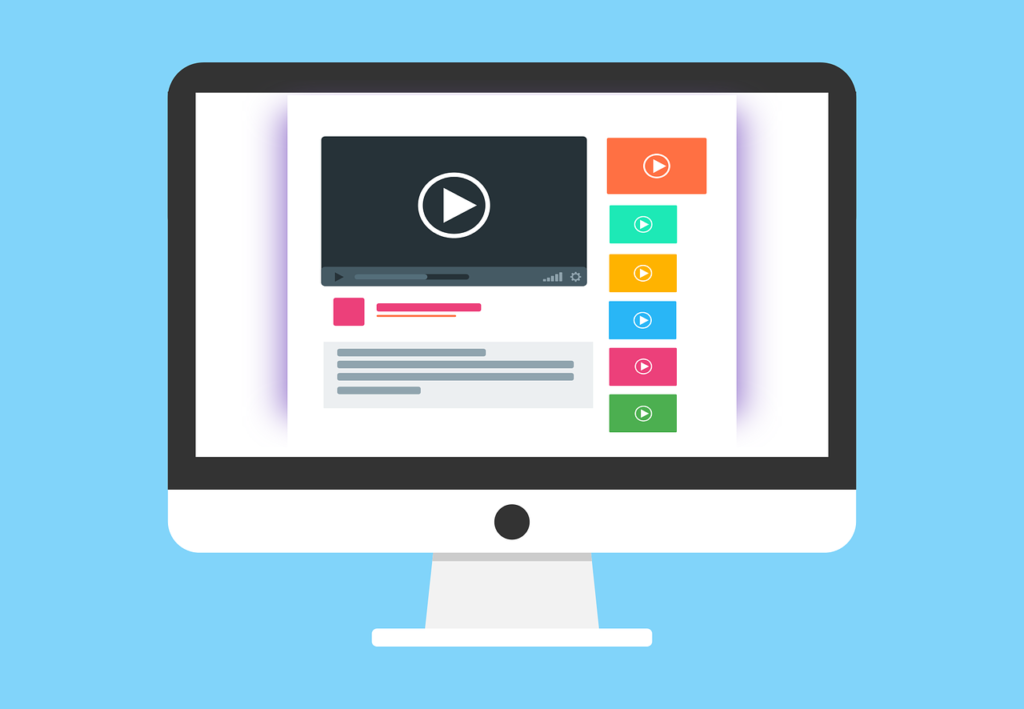
これまでMP4について詳しく解説してきました。趣味で撮った動画を編集してYouTubeにアップロードしたり、友達や家族と撮った思い出の動画に文字や音楽を入れたり、使う用途はさまざまです。
MP4を含めた形式ファイルは、音声と大量の画像データをひとまとめにしたファイルです。そのため、元のデータの圧縮、そして保管先も考慮する必要があります。
MP4の編集ソフトを選ぶ際は、パソコンのスペックにも注意しましょう。パソコンのスペックが低ければ、動作が重くなり、最悪、書き換えできない可能性もあります。
編集ソフトによって、重さは違いますが、できる限りパソコンの環境も整えるようにしましょう。ここでは、OSや編集機能についてなどの注意点などを解説していきます。
OS

OSによって対応していない動画編集ソフトもあるので、注意してください。パソコンではwindowsやMAC、Linuxなどがあります。またスマートフォンではiOSやAndroid OSがあります。
OSの仕様で、MP4の再生や書き換えは影響ありませんが、指定されたOSしか使えない編集ソフトもあるので注意してください。
それぞれの違うOSとの互換性がある編集ソフトを選ぶことで、自宅のパソコンや外出先のノートパソコンで違うOSを使っていても、どこでも作業が可能です。
OSが違うからといって編集性能には影響はないので、普段使っているパソコンのOSから選ぶことをおすすめします。
さらに気をつけるポイントとして、自分の使っているOSやバージョンが古くなってないか確認してください。OSと編集ソフトが動いても、バージョンが古ければ使えない可能性があります。
また常にアップデートが繰り返されるので、最新版のバージョンにするようにしましょう。ここで言うバージョンとは、Windowsは、Windows7、8、10。MACは、macOS X 10.7 Lion、OS X 10.11 El Capitan、macOS 10.15 Catalinaなどです。
簡易モードがあるか
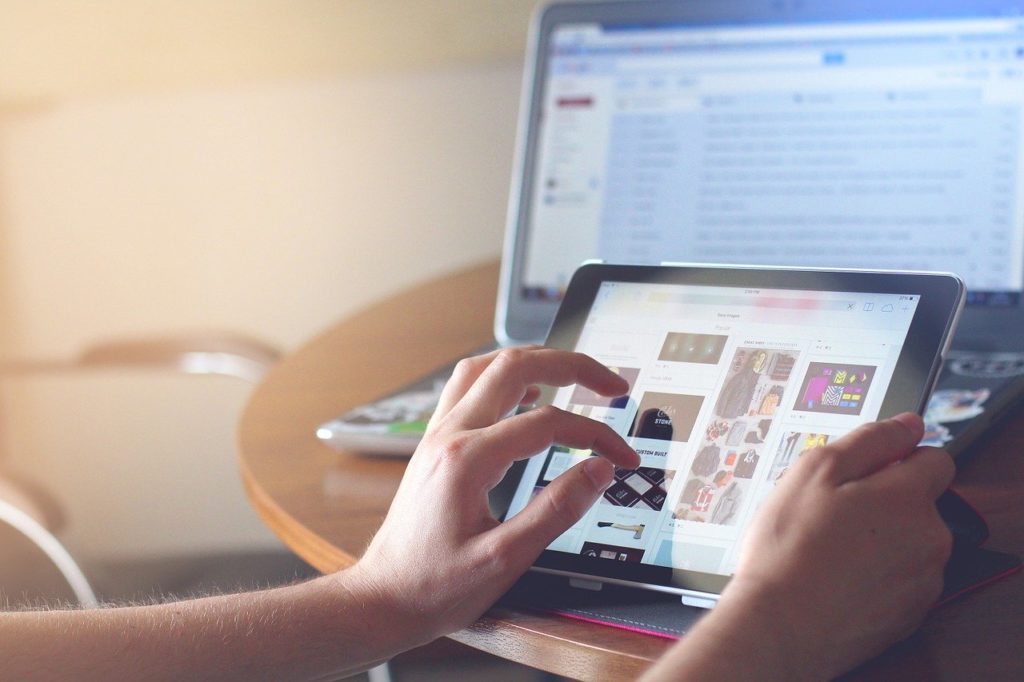
動画編集は、特殊な技術や編集機能を知っていないとできないといった考えがあるかと思います。しかし動画編集ソフトによっては、簡易編集や自動生成が可能な編集機能があるソフトがあります。
これは動画編集する際に、素材となる動画や写真を選んだら、ソフトで自然な見せ方になるように調整してくれます。
編集作業の際に確認しながら進めることができるので、後から調整も問題ありません。自分で素材を選択する手間が省けて、編集に使う作業時間の短縮につながります。
多くの動画編集ソフトは、さまざまなシーンで編集効果を加えるために複雑な機能を搭載しています。
しかし編集機能が難しく、これから始める初心者の方にとってはつまずいてしまい満足のいく編集ができない可能性があるでしょう。
そのため、動画編集ソフトを選ぶ際は、簡易モードがついているか確認するのをおすすめします。取扱説明書やチュートリアルを見なくても感覚的に編集することができるため、作業を途中で止まるのを防ぐことができます。
一部の有料版ソフトで、プロ版の編集ソフトなどに簡易モードがついているソフトがあり、本格的に動画を始める前に、どんな機能があるかお試しで利用するのもいいでしょう。
動画を難しくする必要はないので、完成までスムーズに仕上げることができます。
SNSのサイトに向けた、本格的な動画投稿を考えている方は、プロ用の編集ソフトを試してみることをおすすめします。まずは体験版から使っていき、自分で触ってみて、できそうであれば高いクオリティの動画編集が可能になります。
編集機能の種類 (ソフトでできること)

編集機能の種類でできることはカットやテキストやBGMの挿入だけではありません。素材となる元の動画や画像、音声にエフェクト効果を入れることができます。
背景を全く別のデザインに変えたり、音声の加工効果を入れることで、作品の完成イメージが変わります。
またトランジションでは、「移り変わり」の意味を表し、カットとカットをつなぐ時のつなぎ目を自然に見せることができます。
あまり多用しすぎると、動画の内容が分からなくなってしまうため、注意してください。
その他にモーショングラフィックスは、文字や図形に変則的な動きを加えます。
それにより文字を読まなくても、図形やロゴを加えることで、より具体的な情報を記憶に残すことが可能。
SNSに使われる広告は、動画広告が多く、モーショングラフィックスの効果で訴求力が増す広告が可能になります。
もしその他に動画のクオリティに差別化を図りたいのであれば、プラグインの追加を検討するといいでしょう。
外部からのソフトを導入することで、通常の動画編集ソフトではできなかった演出やモーションに変化を加えたり、細かなサウンドの調整が可能になります。
市場には多くのプラグインがあり、購入する必要があるものもあれば、無料で使えるのもありますので、自分の制作した動画にあったプラグインを探してみてください。
安全性

セキュリティ対策がしっかりしている動画編集ソフトを選ぶようにしましょう。
発売時期が古い編集ソフトで、OSの古いバージョンしか対応できない場合。またアップデートの更新がなかったり、サポートが終了していると注意が必要です。
中にはウイルスの危険性があるため、データに損害を及ぼす危険があります。多くの動画投稿者が使っている編集ソフトや実績、評価の高いソフトを選ぶのが無難です。
編集中にソフトが重くなり、元データがクラッシュを起こしたり、途中で動かなくなる可能性があります。作業時間が無駄になってしまうので、こまめにバックアップはしておくようにしましょう。
そして編集をする度に、データの容量は大きくなっていきます。保存できる大容量の外付けHDDなどを準備しておくことをおすすめします。
動画投稿サイトによっては、規制で一部の映像や著作権の問題で、音楽が使えないものがあります。
そのためにモザイクやぼかし処理、音の加工ができるかどうか事前に確認が必要になるでしょう。
市場には多くの動画編集ソフトがありますが、編集機能の充実さだけではなく、リスク回避するために気をつけてソフトを選ぶようにしてください。
MP4動画編集ソフトのおすすめ6選

これまでさまざまな視点からMP4について解説してきました。MP4にはどんな映像機器でも再生できるため、活用が幅広いです。
そこで動画編集ソフトの中から、MP4動画編集ソフトを厳選しました。特徴やどんな機能があるかを紹介します。また対応OSや形式ファイルなどを一覧表にまとめました。
【初心者】AviUtl【Windows対応】
出典(URL:https://youtu.be/33mtqjXZyXE)
windowsユーザーに重宝されるソフト!アニメーション作成も可能に!
windowsの無料編集ソフトでは有名なソフトで、シンプルな編集画面にも関わらず、機能の定評さがあります。
さらに機能を追加できるプラグインを導入することで編集の幅が広がり、
動画の書き出し作業や編集作業に役立つでしょう。
カットやテロップの基本的な編集の他にも、動画やエフェクトの加工も可能です。タイムラインやトランジション、モザイクの追加など編集の幅は広がっていきます。
また無料編集ソフトにも関わらず、モーションやアニメーションのコンテンツが制作可能。操作に慣れてくると、難易度が高い動画が作成できるので、windowsユーザーで、無料編集ソフトで本格的に動画を作成したい方におすすめです。
AVIのファイル対応のみなので、プラグインを導入することで、MP4ファイルの利用が可能になります。
| OS |
Windows |
編集レベル | 初心者 |
| ファイル形式 |
AVIなど |
編集機能の豊富さ | 不可 |
AviUtlの特徴や使い方については、下記の記事で詳しく解説しています。
【初心者】iMovie【Mac対応】
出典(URL:https://youtu.be/snH0OXcMWXc)
スマホからでもパソコンでもOK!Appleユーザー無料編集ソフト
iPhoneのスマホとMACのパソコンがあれば、誰でも使うことができる無料編集ソフト。基本編集機能はそろっており、これから動画編集を始めるかたにとって始めやすい編集ソフトです。
スマホ一つあれば編集可能で、4K動画も対応しています。またスマホのほかにパソコンで撮った動画も編集可能です。
編集の画面が見やすいので、操作しやすいです。完成した動画は、そのままYouTubeやTwitterなどのSNSに投稿することも可能。編集次第で、クオリティの高い作品が仕上がります。無料で編集できますが、使えるエフェクト、トランジションやフィルターに制限でありますので、注意してください。
| OS |
Mac・iOS |
編集レベル | 初心者 |
| 形式ファイル | Mac製品なら可能 | 編集機能の豊富さ | シンプル |
iMovieの特徴や使い方については、下記の記事で詳しく解説しています。
これだけでiMovieの全てがわかる!その特徴や機能を一挙紹介!
【初心者】Vidcutter【Windows・Mac両方に対応】
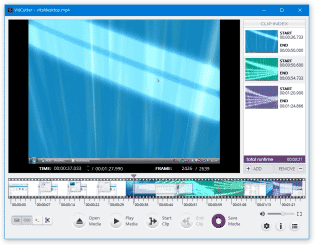
出典(URL:https://www.gigafree.net/media/me/VidCutter.html)
高速カットが可能!編集作業の効率化におすすめ!
動画ファイルの画面を効率よくカットできるソフトです。ほとんどのファイルに対応しており、MP4をはじめとした、WMV、MOV、MPEG、FLV、AVIなどの一般的に認知されているファイルを効率よく切り出すことができます。
カットの機能が充実しており、再エンコードは必要になりますが、フレームを正確な場所でカットできるスマートカット機能があります。
ただスマートカットを頻繁に使用すると、正確な場所でカットできるぶん、再エンコードが必要となり、画質の劣化が起こる可能性があるので、注意してください。
操作画面が非常にわかりやすく、カット編集は初心者の方にも問題なく、MP4動画でも問題なくできます。どのOSでも対応して使うことができるので、手軽に編集作業が可能です。
| OS |
Windows、Mac、Linux |
編集レベル | 初心者 |
| 形式ファイル | MP4、WMV、MOVなど | 編集機能の豊富さ | シンプル |
【初心者~中級者】Filmora 無料体験版 【Windows・Mac両方に対応】
出典(URL:https://filmora.wondershare.jp/shop/buy/buy-filmorapro-video-editor.html)
シンプルなのに機能充実!無料体験版でまずはお試しを!
販売元であるwondershareのサイトから著作権フリーのエフェクトやサウンドといった素材を入手できるため、幅広くバリエーションのある動画が作成できます。
またFilmoraのチュートリアルやサイトから情報が入手しやすいので、操作に困っても、問題なく作業を進められます。
年間プラン、もしくはライフタイムプランの買い切り型でソフトが利用可能。無料版も利用できますが、文字に透かしが入ってしまうので、一度試しで、操作に慣れたあとに購入することをおすすめします。
| OS |
Windows,Mac |
編集レベル | 初心者〜中級者 |
| 形式ファイル | MP4、wmv、movなど | 編集機能の豊富さ | シンプル |
Filmora9の特徴や使い方については、下記の記事で詳しく解説しています。
filmora9の特徴は?初心者やユーチューバーに人気の秘密や使い方を紹介!
【中級~上級者】Light works【Windows・Mac両方に対応】
出典(URL:https://freesoft-100.com/review/lightworks.html)
エフェクト効果で思いのままに!自由度が高い編集ソフト!
動画編集を行うとき、自分の操作がしやすい配置に調整できます。
動画の基本的な編集機能のほか、エフェクトが豊富で100種類以上存在するので、こだわりの動画を作るときにありがたいです。
本製品には無料版の仕様がありますが、編集機能や動画の書き出しに制限があります。
また無料版で書き出しできる動画の解像度は720pが上限なので、注意してください。
| OS |
windows,Mac,Linux |
編集レベル | 初心者 |
| 形式ファイル | MP4、wmv、movなど | 編集機能の豊富さ | シンプル |
lightworksの特徴や使い方については、下記の記事で詳しく解説しています。
lightworksの特徴は?プロも認める人気の秘密や使い方を紹介!
【上級者】Shotcut【Windows・Mac両方に対応】
出典(URL:https://shotcut.org/)
編集次第で高クオリティに!4K動画の編集も可能に!
どのパソコンのOSでも対応可能で、MP4はもちろん、ほとんどのファイル形式も問題ありません。また4Kの解像にも対応できるため、高画質な編集が可能になるでしょう。
一部の無料編集ソフトでは、機能制限や透かし文字が入ってしまいますが、その心配はありません。有料ソフトが存在しないため、全て無料編集ソフトとして利用できます。
無料で使うことができ、機能も充実しているため、こだわりのある編集が可能。動画編集を本格的に始めたい方、まず手始めに動画編集をしたい方におすすめです。
Shotcut自体が海外製ですが、日本語対応で、完全無料ソフトです。
| OS |
Windows・Mac・Linux |
編集レベル | 上級者 |
| ファイル形式 |
全てのファイル形式で可能 |
編集機能の豊富さ |
豊富 |
shotcutの特徴や使い方については、下記の記事で詳しく解説しています。
shotcutの特徴は?無料ながら高性能、4K動画も編集できるその魅力を徹底解説する!
まとめ
今回はMP4に対応した動画編集ソフトを紹介しました。パソコン用の動画編集ソフトは多種多様です。ソフトの使い易さや対応しているOS、作りたい動画に必要な機能があるか確かめた上で選択するが良いでしょう。
リチカ クラウドスタジオはマーケティングに特化した、動画クラウドサービスです。
誰でもかんたんに、動画広告や動画コンテンツをつくれます。 広告・メディア業種で2年連続シェアNo.1を獲得。(*1)大手企業や広告代理店、制作会社を中心に、400社以上に導入されています。
・1本あたり数千円、最短数分で動画広告が作り放題
・クリエイティブ動画広告が制作可能
・YahooやFacebookの公認パートナー、専門ノウハウがフォーマットに凝縮
まずは、無料トライアルでリチカ クラウドスタジオを体験してみませんか?
*1「法人向け動画自動生成・配信ソフト市場の現状と展望 2020年度版」2019年度、2020年度見込https://mic-r.co.jp/mr/01930/
この記事をシェア
KEYWORDS
ARTICLES
-

運用型広告の成果に繋がる 生成AI時代のクリエイティブ戦略【イベントレポート】
2024.07.19
-

CPA改善のために必ず押さえたい ASC運用&Metaクリエイティブのポイント【イベントレポート】
2024.07.10
-

ABテストの精度を高めるアクセス解析のポイントとは?【セミナーレポート】
2024.05.20
-

【2024年最新版】デジタル広告の鍵はクリエイティブ!その理由とは?
2024.05.02
-
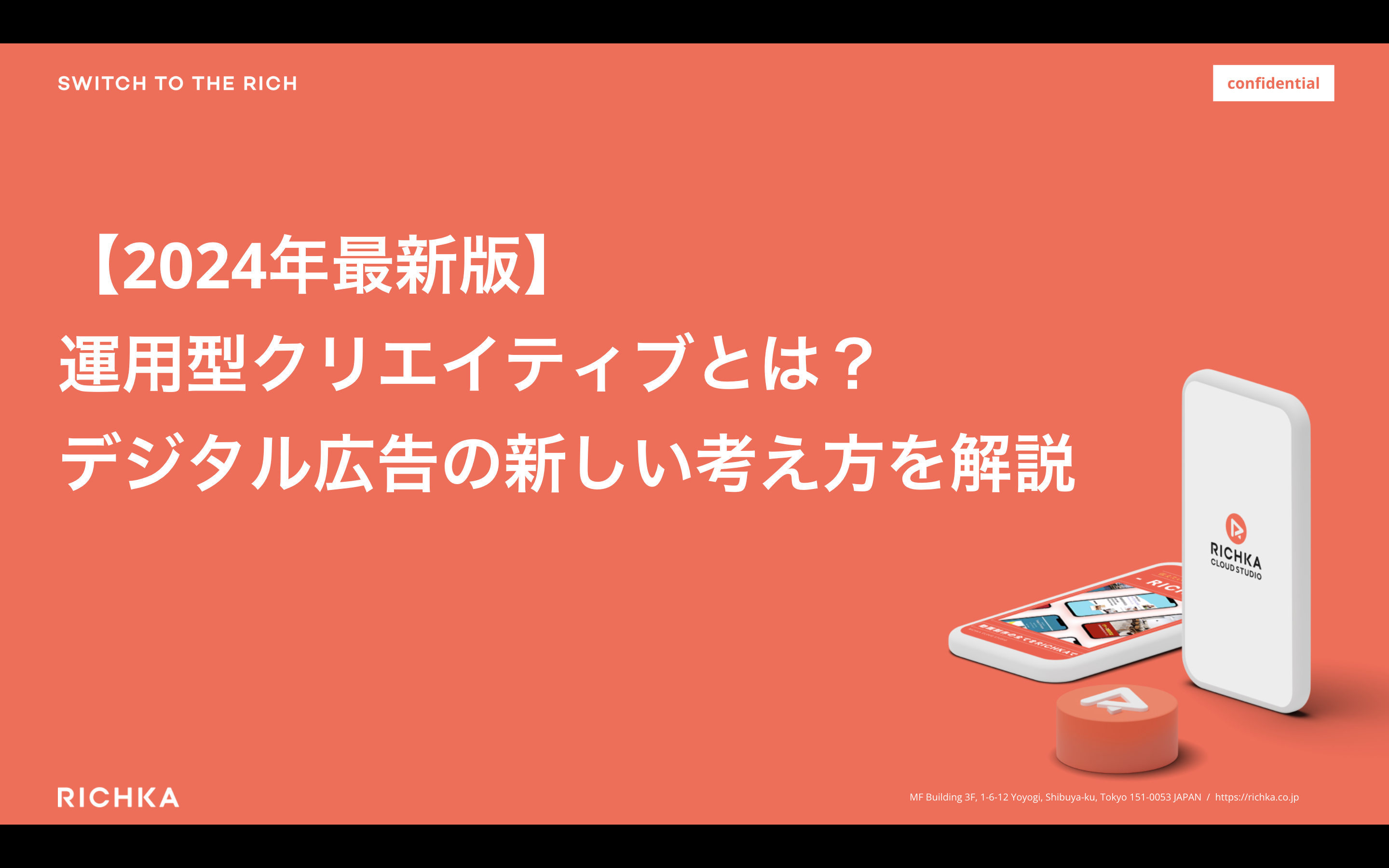
【2024年最新版】運用型クリエイティブとは?デジタル広告の新しい考え方を解説
2021.12.06
-

コロナで海外マーケティングのトレンドに大きな変化?!気になる実態を知る
2021.09.29




